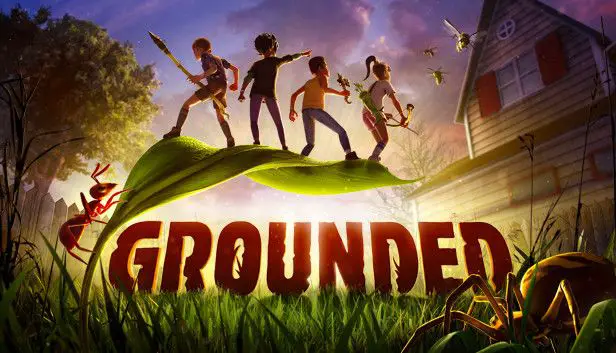Para los jugadores de Grounded, si no eres un gran fanático del desenfoque de la distancia, no te preocupes. Te mostraré exactamente cómo apagarlo. Vamos a ver.
Introducción
¡Bienvenido!
Asi que. ¿No te gusta especialmente el desenfoque de la distancia? Para ser honesto, yo tampoco. Asi que. ¡Vamos a deshacernos de él! Esta guía le mostrará cómo obtener de esto:
A esto:
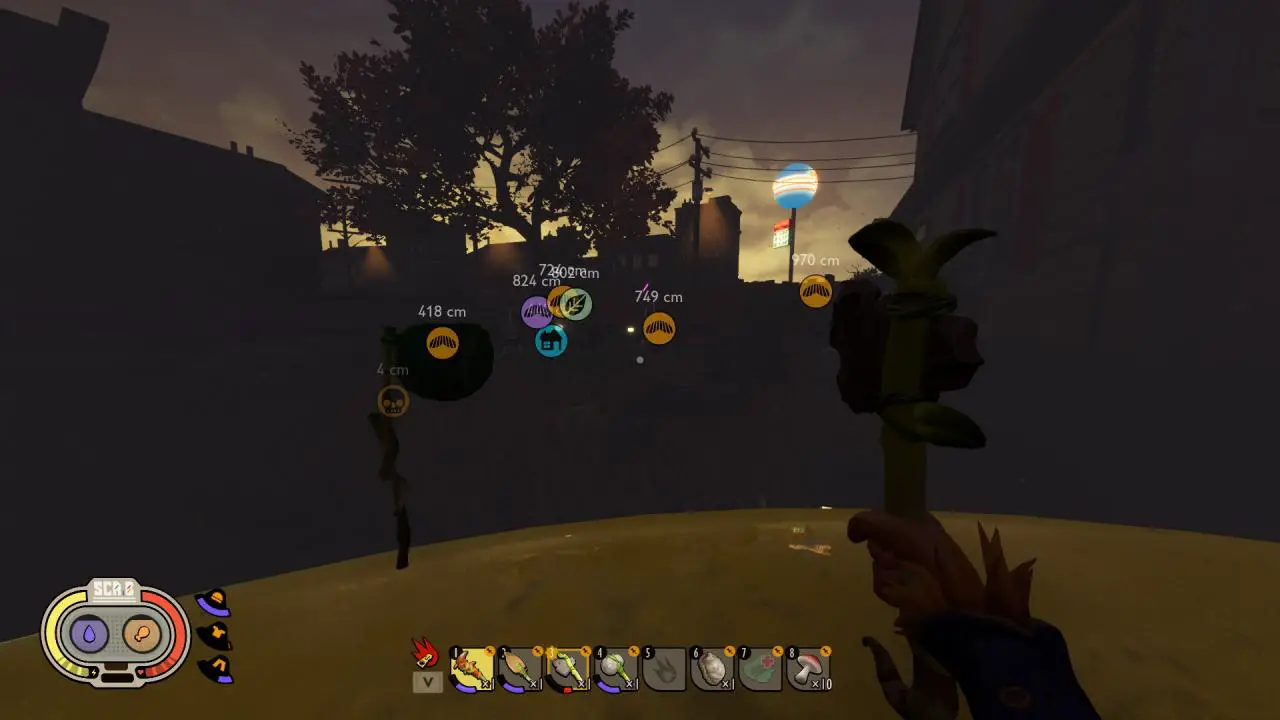
¡En unos sencillos pasos!
Pequeña Advertencia.
He oído rumores de que esto puede afectar al rendimiento. ¿Personalmente? Eliminarlo no hace nada por mí, no afecta nada. Sin embargo, su experiencia puede ser diferente, por lo que a continuación le muestro cómo optar por no eliminar el desenfoque si siente que ha afectado su juego, o si simplemente no le gusta.
Es muy fácil hacerlo, así que verifíquelo y luego cámbielo; también es completamente seguro y no corromperá ningún archivo guardado ni nada por el estilo. Asi que. Siéntase libre de probarlo, vea si le gusta, luego quédese o vuelva a tenerlo de la manera vainilla después.
Cómo quitar el desenfoque de distancia.
Paso uno:
Ve a tu escritorio y presiona: Botón de Windows + R
Esta pequeña pestaña de búsqueda aparecerá en algún lugar de su pantalla
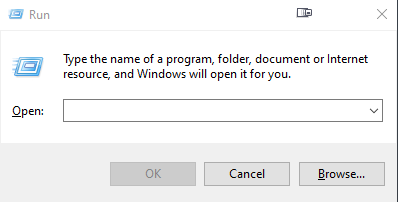 Segundo paso:
Segundo paso:
Escribir o copiar y pegar: % datos de aplicación%
en el cuadro de búsqueda, así:
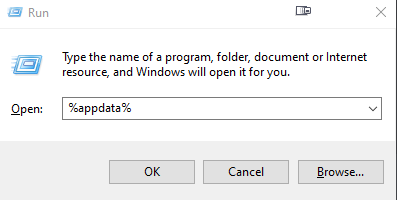
Una vez que hayas hecho eso, presiona DE ACUERDO y te llevará a una pantalla como esta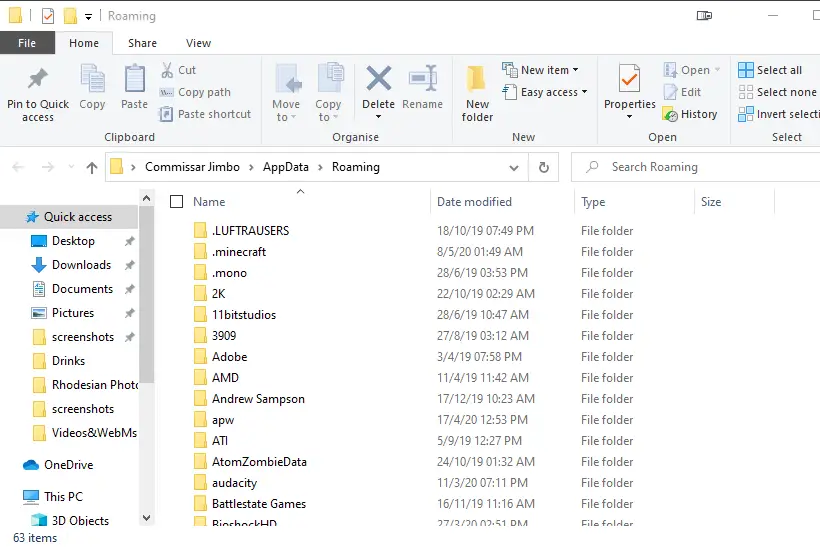
… Querrá retroceder a AppData simplemente presionando el botón AppData en la barra superior![]()
Luego simplemente haga clic en ‘Local’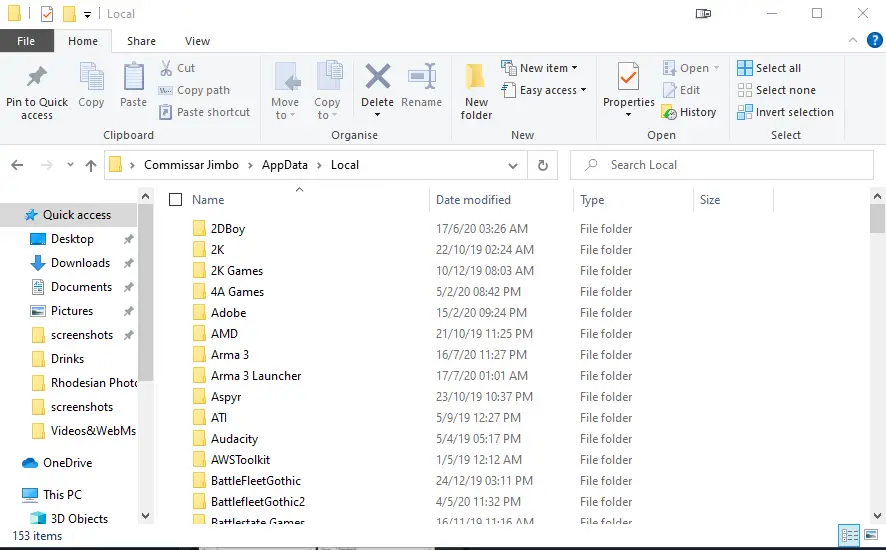
Luego ve a la función de búsqueda en la parte superior derecha y escribe: Maine
Búscalo y luego debería aparecer, haz clic en él.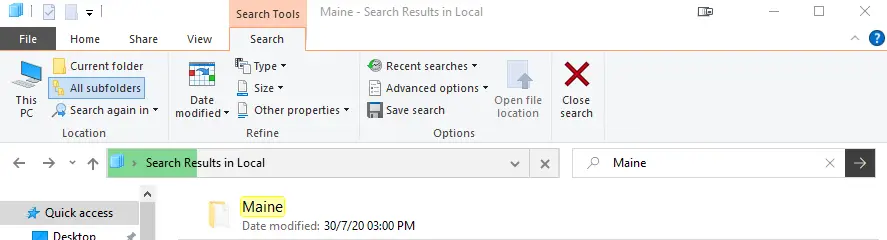
Entonces presione Salvado entonces Configuración entonces finalmente WindowsNoEditor
Debería llevarte aquí: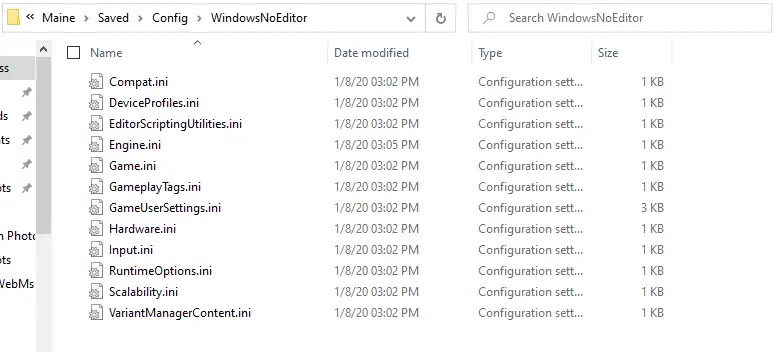
Engine.ini es el archivo que queremos editar. Haga doble clic en él y abra el motor.
Deberías ser saludado por esto.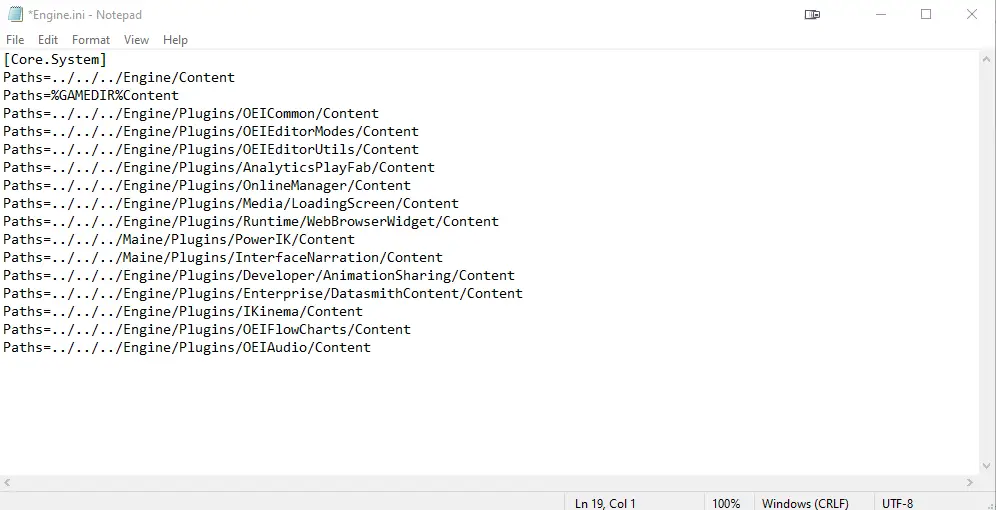
Ahora. Todo lo que necesita para hacer esto, copie y pegue esto debajo de la configuración ya presente
[/script/engine.renderersettings]r.DepthOfFieldQuality = 0
r.DefaultFeature.MotionBlur = 0
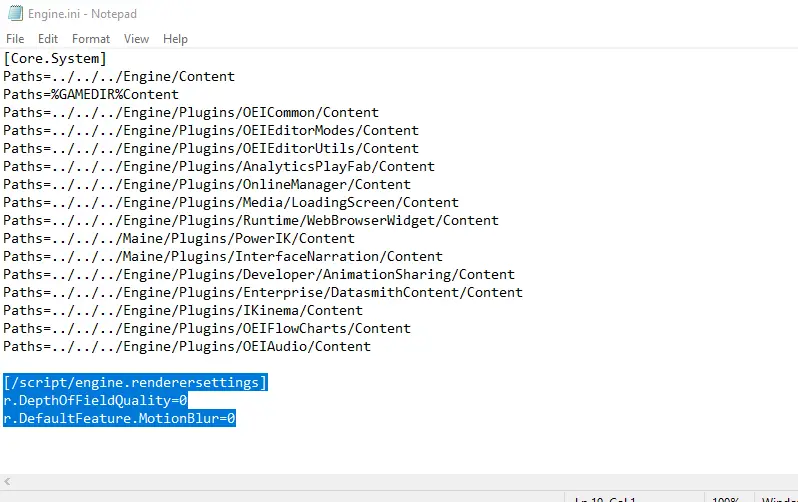
Justo como tengo en la foto.
Luego guarde el archivo y ciérrelo, y luego diríjase al juego y pruebe que funcionó.
Cómo recuperar el desenfoque de distancia.
¿La eliminación del desenfoque ha afectado su rendimiento o simplemente no le gusta?
Lo suficientemente justo.
Para recuperarlo, todo lo que necesita hacer es repetir todos los pasos anteriores y simplemente eliminar lo que pegó anteriormente. Recuerda guardarlo después.
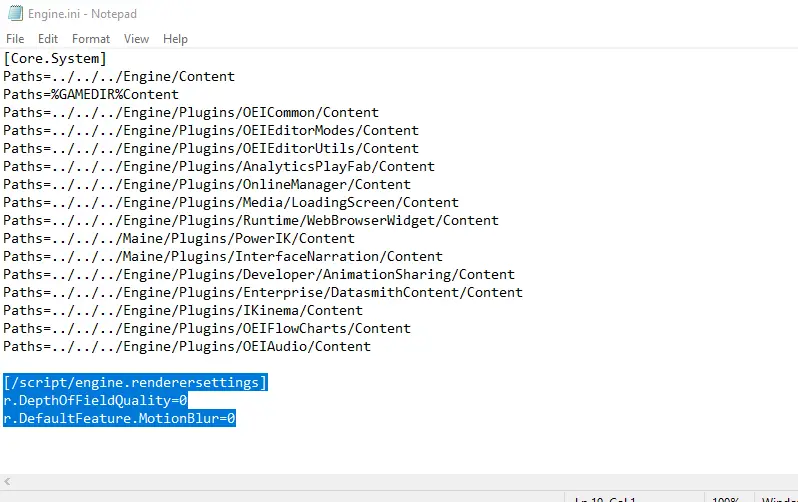 ¡Luego abre tu juego y verifica para asegurarte de que el desenfoque haya regresado! Entonces, ¡bam! Has vuelto a poner Blur en tu juego con éxito.
¡Luego abre tu juego y verifica para asegurarte de que el desenfoque haya regresado! Entonces, ¡bam! Has vuelto a poner Blur en tu juego con éxito.
Eso es todo lo que compartimos hoy en Grounded Cómo apagar y encender el desenfoque de distancia, si hay algo que desee agregar, no dude en dejar un comentario a continuación y nos vemos pronto.
MÁS GUÍAS DE JUEGOS PARA TI
Artículos Relacionados:
Sigue leyendo:
- Conexión a tierra Apagado/encendido a distancia Desenfoque
- Killing Floor 2: Cómo forzar el desenfoque de movimiento
- Night of the Dead Cómo desactivar el desenfoque de movimiento
- Farm Together: Guía de todos los eventos
- BIOMUTANTE Cómo desactivar el desenfoque de movimiento
- Trove mejora el rendimiento y corrige el error de retraso de los menús
- STAR WARS™: Squadrons Cómo desactivar el desenfoque de movimiento
- Valheim Cómo arreglar el retraso multijugador
- NARAKA: BLADEPOINT Aumento del rendimiento de DLSS
- Blade & Sorcery Cómo cambiar de atuendo en U8 (Cambiar armaduras)